Bạn đã từng thử chơi Fall Guys trên Linux và gặp phải vô số vấn đề? Nhiều game thủ Linux cũng gặp phải tình trạng tương tự. Thực tế, để đưa trò chơi này vào trạng thái có thể chơi được đòi hỏi nhiều bước cấu hình phức tạp. Với vai trò là chuyên gia tại tinhoccongnghe.net, tôi sẽ hướng dẫn bạn quy trình chi tiết để bạn có thể nhanh chóng hòa mình vào những trận đấu Battle Royale đầy kịch tính mà không cần phải chuyển sang Windows.
Việc tìm hiểu và cấu hình này xuất phát từ mong muốn cá nhân của tôi khi bạn bè muốn cùng chơi Fall Guys. Dù game chỉ hỗ trợ Windows (ngoài các console), tôi vẫn ưu tiên sử dụng Linux trên máy tính của mình bất cứ khi nào có thể. Mặc dù đã quen với việc chạy game qua Proton, nhưng Fall Guys lại yêu cầu một cấu hình đặc biệt, nhất là khi muốn tham gia các nhóm chơi (party). Tôi đã tham khảo nhiều hướng dẫn và diễn đàn để tìm ra giải pháp, và quyết định tổng hợp toàn bộ quy trình tại đây để những ai đang gặp vấn đề tương tự có thể dễ dàng làm theo.
Bạn cũng có thể áp dụng các hướng dẫn này nếu đang sử dụng Steam Deck, mặc dù tôi chưa tự mình kiểm nghiệm trên thiết bị này.
Bước 1: Cài Đặt Heroic Games Launcher
Bước đầu tiên để có thể chơi Fall Guys trên Linux là đưa Epic Games Store lên PC của bạn. Có nhiều cách để thực hiện, nhưng Heroic Games Launcher là lựa chọn mà tôi ưu tiên. Các phương pháp khác như Bottles, Lutris hay Legendary thường phức tạp hơn hoặc ít trực quan hơn đối với những người chỉ muốn nhanh chóng vào game cùng bạn bè. Bạn có thể thử các phương pháp đó, nhưng tôi không thể đảm bảo việc theo dõi hướng dẫn này sẽ dễ dàng, đặc biệt nếu bạn muốn kích hoạt EOS Overlay.
Trên bất kỳ bản phân phối Linux nào, bạn đều có thể tải xuống Heroic Games Launcher dạng AppImage từ trang tải xuống chính thức của Heroic. Ngoài ra, bạn cũng có thể cài đặt nó dưới dạng Flatpak bằng lệnh:
flatpak install flathub com.heroicgameslauncher.hglNếu bạn đang dùng Garuda Linux hoặc các bản phân phối dựa trên Arch, bạn có thể cài đặt từ Arch User Repository (AUR) bằng cách chạy lệnh sau:
sudo pacman -S heroic-games-launcher-binNếu những tùy chọn trên không phù hợp, bạn có thể tìm thêm các cách cài đặt Heroic trên trang GitHub của Heroic.
Sau khi cài đặt và khởi chạy Heroic, hãy làm theo các hướng dẫn để đăng nhập vào tài khoản Epic Games của bạn. Sau đó, bạn sẽ thấy thư viện trò chơi của mình và có thể tiến hành cài đặt Fall Guys.
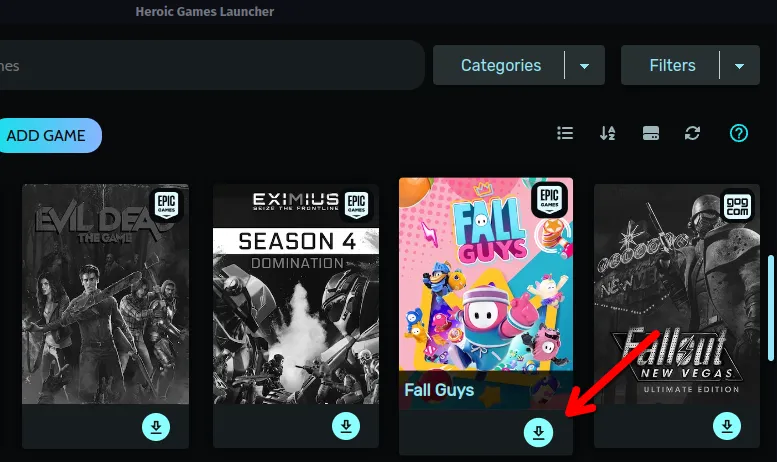 Giao diện Heroic Games Launcher với nút Install (Cài đặt) cho Fall Guys
Giao diện Heroic Games Launcher với nút Install (Cài đặt) cho Fall Guys
Đừng quá lo lắng về các cảnh báo chống gian lận (anticheat). Phần mềm anticheat của Fall Guys sẽ hoạt động tốt trên Linux miễn là bạn đã cài đặt phiên bản Proton phù hợp.
Bước 2: Tải Xuống Phiên Bản Proton Thích Hợp
Để chơi một trò chơi độc quyền cho Windows, bạn chắc chắn sẽ cần một lớp tương thích. Heroic cho phép bạn dễ dàng cài đặt một lớp tương thích, với nhiều lựa chọn giữa các phiên bản Wine và Proton của Glorious Eggroll. Trong trường hợp của tôi, Fall Guys không khởi chạy với WINE-GE mà hoạt động tốt với GE-Proton. Cụ thể, tôi đã sử dụng phiên bản 9-27 của GE-Proton, mặc dù tại thời điểm bạn đọc bài viết này, có thể đã có phiên bản mới hơn hoạt động tốt hơn.
Trong menu điều hướng bên trái của Heroic Games Launcher, hãy nhấp vào “Wine Manager”.
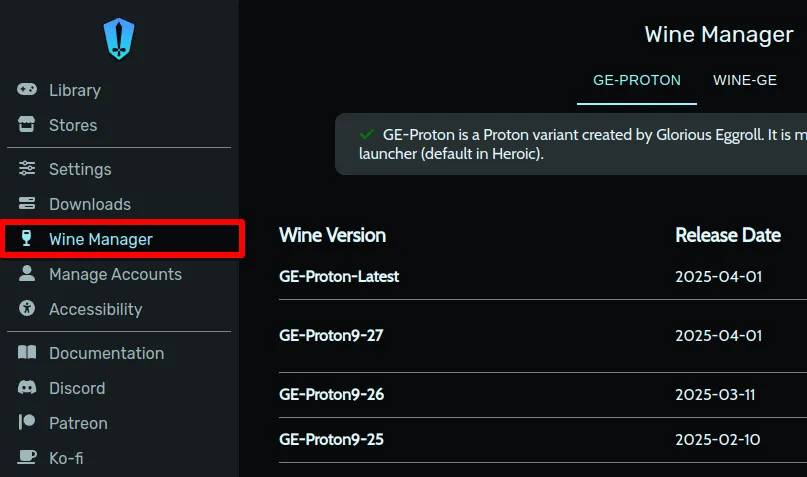 Menu Heroic Games Launcher với tùy chọn Wine Manager được tô đỏ
Menu Heroic Games Launcher với tùy chọn Wine Manager được tô đỏ
Hãy đảm bảo bạn đã cài đặt ít nhất một phiên bản GE-Proton. Nếu bạn không chắc chắn nên chọn phiên bản nào, hãy bắt đầu với phiên bản mới nhất.
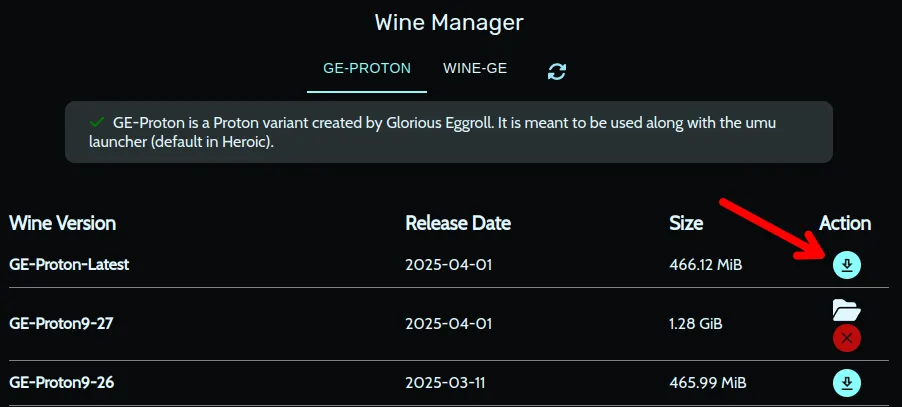 Menu Wine Manager trong Heroic với mũi tên đỏ chỉ vào nút tải xuống phiên bản GE-Proton mới nhất
Menu Wine Manager trong Heroic với mũi tên đỏ chỉ vào nút tải xuống phiên bản GE-Proton mới nhất
Có khả năng bạn sẽ cần một phiên bản GE-Proton khác, nhưng chúng ta sẽ quay lại vấn đề này sau khi cấu hình tất cả các yếu tố khác.
Bước 3: Cài Đặt EOS Overlay (Quan Trọng cho Chơi Nhóm)
Bước này cực kỳ quan trọng nếu bạn muốn có thể tham gia nhóm (party) trong Fall Guys hoặc thực hiện bất kỳ chức năng nào khác dựa trên lớp phủ EOS (Epic Online Services). Việc cài đặt này sẽ cung cấp cho bạn lớp phủ xã hội, cho phép bạn xem danh sách bạn bè trực tuyến đã kết nối trong Epic Games trước đây. Từ đó, bạn có thể mời họ hoặc chấp nhận lời mời. Nó cũng tích hợp trực tiếp với Fall Guys để bạn có thể tham gia và rời nhóm ngay trong game.
Nếu bạn không quan tâm đến việc chơi nhóm, bạn có thể bỏ qua bước này; trò chơi vẫn sẽ chơi được ở chế độ solo mà không cần EOS Overlay.
Trong menu bên cạnh của Heroic Games Launcher, hãy vào Settings > Advanced. Tìm mục EOS Overlay và nhấp vào “Install”.
 Giao diện Heroic Games Launcher với các tùy chọn Settings, Advanced và nút Install cho EOS Overlay được đánh dấu
Giao diện Heroic Games Launcher với các tùy chọn Settings, Advanced và nút Install cho EOS Overlay được đánh dấu
Chờ quá trình cài đặt hoàn tất, sau đó chúng ta sẽ chuyển sang bước cấu hình.
Bước 4: Cấu Hình Fall Guys Đúng Cách
Quay lại trang Fall Guys trong thư viện trò chơi của bạn và di chuột qua biểu tượng ba chấm ở góc trên bên phải của trang khởi chạy. Trong menu thả xuống hiện ra, nhấp vào “Enable EOS Overlay” (Bật EOS Overlay).
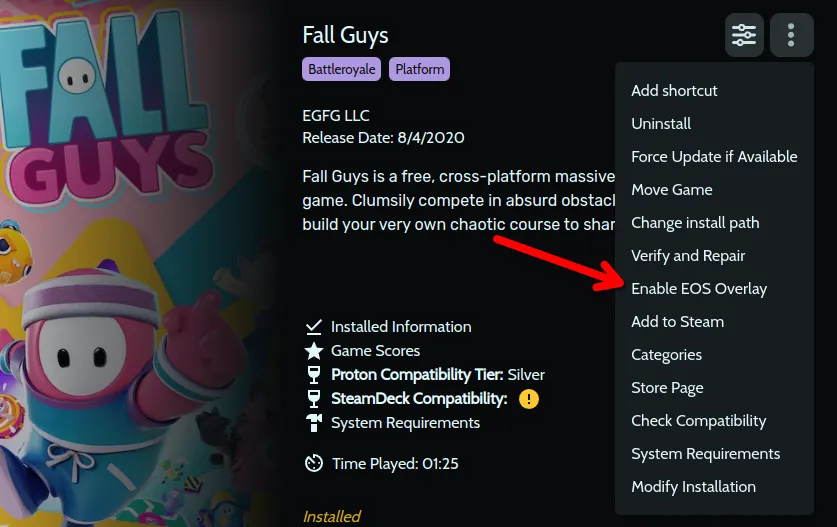 Trang khởi chạy Fall Guys trong Heroic Games Launcher với mũi tên chỉ vào tùy chọn Enable EOS Overlay (Bật EOS Overlay)
Trang khởi chạy Fall Guys trong Heroic Games Launcher với mũi tên chỉ vào tùy chọn Enable EOS Overlay (Bật EOS Overlay)
Tiếp theo, nhấp vào biểu tượng cài đặt của Fall Guys (ba dòng có dấu chấm). Trong tab “Wine”, hãy đảm bảo Phiên bản Wine (Wine Version) được đặt thành phiên bản GE-Proton mà bạn vừa cài đặt.
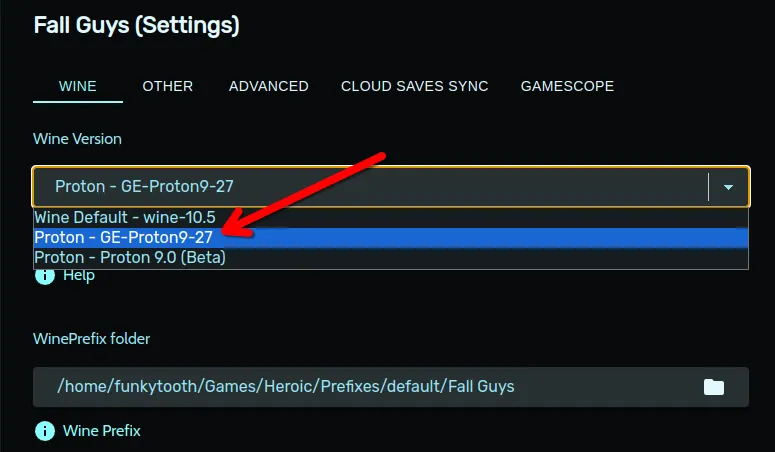 Cài đặt Wine trong Heroic Games Launcher với mũi tên đỏ chỉ vào tùy chọn GE-Proton trong menu thả xuống Wine Version (Phiên bản Wine)
Cài đặt Wine trong Heroic Games Launcher với mũi tên đỏ chỉ vào tùy chọn GE-Proton trong menu thả xuống Wine Version (Phiên bản Wine)
Các cài đặt sẽ được tự động lưu, vì vậy bạn có thể đóng menu cài đặt và quay lại trang khởi chạy Fall Guys.
Kết Luận: Sẵn Sàng Hòa Mình Vào Thế Giới Fall Guys Trên Linux!
Sau khi hoàn thành các bước trên, bạn đã sẵn sàng để trải nghiệm Fall Guys một cách trọn vẹn trên hệ điều hành Linux. Giờ đây, bạn có thể hiển thị lớp phủ xã hội bằng cách nhấn Shift+F3 để mời bạn bè vào nhóm hoặc chấp nhận lời mời từ họ.
Như đã đề cập trước đó, đôi khi bạn có thể cần thử nghiệm với các phiên bản Proton khác nhau. Nếu trò chơi không khởi chạy hoặc bạn gặp phải các vấn đề bất thường khác, hãy thử cài đặt một phiên bản GE-Proton khác. Bạn cũng nên kiểm tra trang ProtonDB của Fall Guys để tìm kiếm các tinh chỉnh và lời khuyên mới nhất từ cộng đồng người chơi. Chúc bạn có những giây phút giải trí tuyệt vời cùng Fall Guys trên Linux!
Bạn đã thử chơi Fall Guys trên Linux chưa? Hãy chia sẻ kinh nghiệm hoặc bất kỳ mẹo nhỏ nào của bạn trong phần bình luận bên dưới để cộng đồng game thủ Linux cùng tham khảo nhé!